Uživatelská příručka pro Apple TV
- Vítejte
- Novinky v systému tvOS 18
-
-
- Streamování zvuku a videa na Apple TV
- Používání reproduktorů podporujících AirPlay s Apple TV
- Použití AirPodů nebo sluchátek Beats s Apple TV
- Připojení zařízení přes Bluetooth
- Používání iPhonu, iPadu nebo Apple Watch jako ovladače
- Používání iPhonu nebo iPadu jako klávesnice
- Používání iPhonu nebo iPadu jako webové kamery
- Ovládání Apple TV pomocí Siri na jiných dálkových ovladačích
-
-
- Aplikace TV v kostce
- Navigace k aplikaci Apple TV
- Přihlášení k odběru Apple TV+, MLS Season Pass nebo stanice
- Spuštění přehrávání na ploše
- Ovládání přehrávání videí
- Hledání v aplikaci Apple TV
- Sledování Apple TV+ Originals
- Sledování fotbalových zápasů MLS
- Sledování sportovních přenosů
- Nakupování a půjčování filmů nebo seriálů
- Zobrazení filmů a seriálů v knihovně
- Správa doporučení
- Úpravy nastavení aplikace TV
-
- Aplikace Hudba v kostce
- Přihlášení k odběru Apple Music
- Spuštění přehrávání na obrazovce Pusťte si
- Ovládání poslechu hudby
- Hledání skladeb, umělců nebo alb
- Objevování nové hudby
- Použití funkce Apple Music Sing
- Společné přehrávání hudby prostřednictvím SharePlay
- Poslech stanic rádia
- Sledování hudebních videí
- Procházení hudby v knihovně
- Zobrazení hudby, kterou poslouchají vaši přátelé
- Správa doporučení
- Úpravy nastavení aplikace Hudba
-
- Aplikace Kondice v kostce
- Připojení Apple Watch nebo iPhonu
- Předplacení služby Apple Fitness+
- Pusťte se do cvičení s obrazovkou Pro vás
- Zobrazení podrobností o cvičení a ovládání přehrávání
- Procházení nebo hledání cvičení
- Ukládání cvičení na později
- Kombinování cvičení pomocí sad
- Zobrazení a správa osobního plánu
- Společné cvičení prostřednictvím SharePlay
- App Store
- Hledání
-
- Copyright
Úpravy nastavení pro AirPlay a HomeKit na Apple TV
Úpravy nastavení AirPlay
Otevřete Nastavení
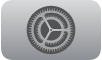 na Apple TV.
na Apple TV.Přejděte na AirPlay a HomeKit a potom upravte kterékoli z následujících voleb.
Volba
Popis
AirPlay
Zapnutím nebo vypnutím funkce AirPlay povolíte zařízením streamovat obsah do této Apple TV.
Povolit přístup
Určete, kdo může na této Apple TV přistupovat k AirPlay. Viz Výběr uživatelů, kteří můžou přes AirPlay streamovat obsah do Apple TV.
Konferenční místnost
Určete, zda může být tato Apple TV použita jako konferenční monitor. Viz Použití Apple TV jako konferenčního monitoru.
Underscan AirPlay monitoru
Pokud je obraz přenášený přes AirPlay na Apple TV oříznutý, můžete zobrazit celý obraz zapnutím volby „Underscan AirPlay monitoru“. Je-li obraz lemován černými pruhy, vypněte tuto volbu.
Úpravy nastavení HomeKitu
Otevřete Nastavení
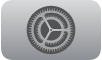 na Apple TV.
na Apple TV.Přejděte na AirPlay a HomeKit a potom upravte kterékoli z následujících voleb.
Volba
Popis
Místnost
Vyberte místnost, ve které se Apple TV nachází. Můžete vybrat místnost, která je už uvedena v aplikaci Domácnost, nebo některou místnost ze seznamu Navržené místnosti.
Název
Vyberte, pokud chcete zadat nový název pro tuto Apple TV.
Oznámení
V oddílu Oznámení je uveden seznam kamer domovních dveří, které jste v HomeKitu připojili. Výběrem kameru zapnete. Dalším výběrem ji opět vypnete. Viz Sledování kamer a spouštění scén v oddílu HomeKit na Apple TV.
Výběr uživatelů, kteří můžou přes AirPlay streamovat obsah do Apple TV
Otevřete Nastavení
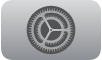 na Apple TV.
na Apple TV.Přejděte na AirPlay a HomeKit, vyberte položku Přístup a nastavte následující volby:
Všichni: Do Apple TV můžou streamovat obsah všichni uživatelé.
Všichni ve stejné síti: Do Apple TV můžou streamovat obsah všichni uživatelé připojení k téže síti.
Jen členové domácnosti: Do Apple TV můžou streamovat obsah jen uživatelé, které jste v aplikaci Domácnost přidali do vaší domácnosti.
Požadovat heslo: Ke streamování obsahu do Apple TV je nutné zadat heslo. Je-li volba zapnutá , můžete vybrat Heslo a zadat preferované heslo.